Cum să utilizați Google Drive folosind dispozitivul dvs. Android (09.15.25)
Unde ne-am salvat fișierele înainte? Dischete, CD-uri și unități amovibile? Datorită serviciilor avansate de stocare în cloud precum Google Drive, acum putem stoca fișiere și documente online și le putem accesa oricând, oriunde.
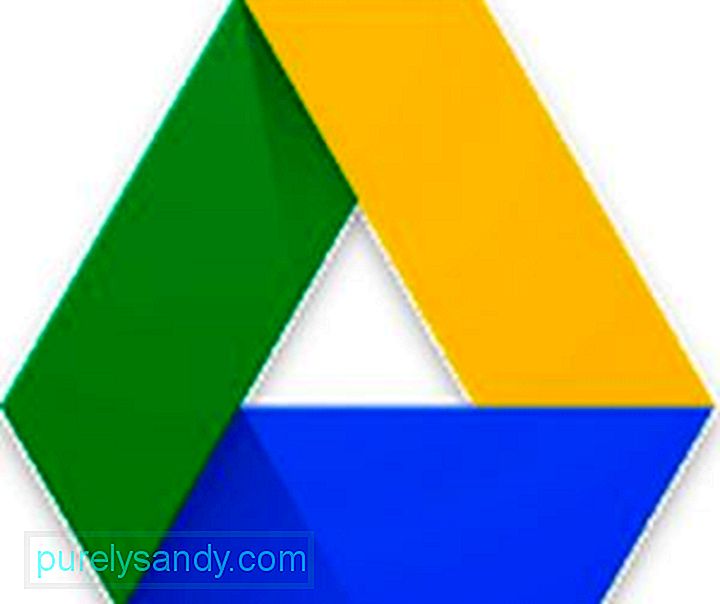
De când Google Drive a fost lansat în 2012, luată lumea de furtună. A ajuns chiar la punctul în care este greu să mergem mai departe și să progresăm cu slujbele noastre fără ea. Deși este simplu și ușor de utilizat, în special pe dispozitivele noastre Android, acest serviciu de stocare în cloud are caracteristici interesante, care pot fi confuze să fie utilizate pentru începători. De aceea, am venit cu această postare pentru a vă învăța cum să utilizați Google Drive.
Noțiunile de bază ale Google DriveÎnainte de a explica modul în care funcționează Google Drive, permiteți-ne să împărtășim câteva lucruri necesare pe care trebuie să le știți despre aplicația Google Drive. Primul și cel mai important lucru este necesitatea unui cont Google pentru a putea utiliza serviciul cloud. Nu vă faceți griji, deoarece configurarea unui cont Google este gratuită, ușor de realizat și poate fi realizată în câteva minute. După ce aveți un cont Google, puteți accesa o mulțime de servicii Google, cum ar fi YouTube, Magazin Play, Gmail și Google Drive.
- Pentru a configura un cont Google, accesați direct acest link : https://accounts.google.com/sigNup și urmați instrucțiunile furnizate.
- După ce aveți un cont, puteți accesa Google Drive prin web tastând drive.google.com în browserul dvs. sau deschizând aplicația Google Drive.
Un alt lucru pe care trebuie să-l știți despre Google Drive este spațiul său de stocare. Google Drive poate fi utilizat gratuit cu un spațiu de stocare de 15 GB, partajat între Poze, Gmail și Drive. Cu toate acestea, dacă acest lucru nu este suficient, puteți face upgrade la un plan de 100 GB, 1 TB sau 10 TB, care costă 2 USD, 10 USD și respectiv 100 USD pe lună.
Încărcarea și descărcarea fișierelorDacă utilizați un Android dispozitiv, încărcarea fișierelor în cloud Google este ușor ca plăcintă. Urmați acești pași:
- Deschideți aplicația Google Drive pe dispozitivul dvs.
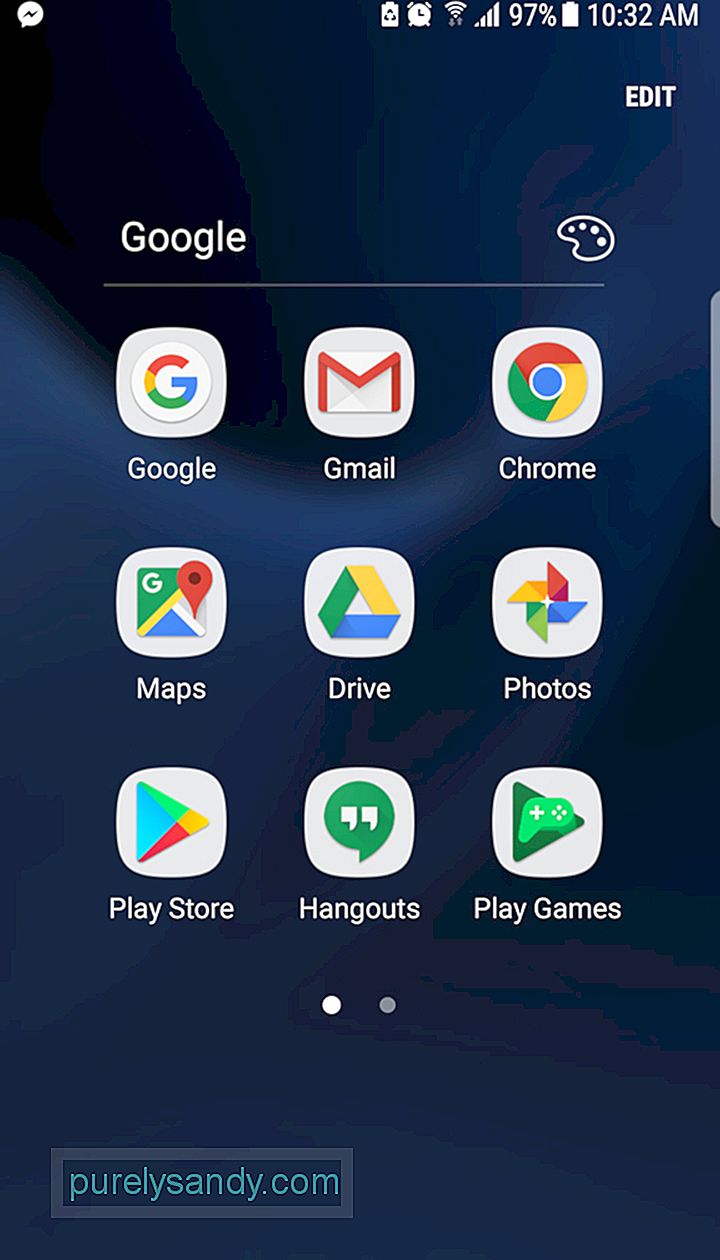
- Conectați-vă folosind Gmail Dacă a doua oară folosiți aplicația, puteți trece la pasul următor. În caz contrar, trebuie să introduceți datele de conectare și să atingeți butonul Conectați-vă .
- Faceți clic pe pictograma albastră + din partea din dreapta jos a ecranului și alegeți fișierul pe care doriți să îl încărcați. Dacă doriți să găsiți fișierul sau folderul pe care doriți să îl încărcați, introduceți numele fișierului sau folderului în bara de căutare din partea de sus a ecranului.
Pentru videoclipuri și fotografii, doriți să încărcați pe Google Drive din Galeria implicită a dispozitivului dvs., navigați la videoclipul sau imaginea pe care doriți să o încărcați. Apăsați lung, selectați Distribuiți și alegeți Google Drive din lista de opțiuni. Procedând astfel, fișierul selectat se încarcă în contul dvs. Google Drive.
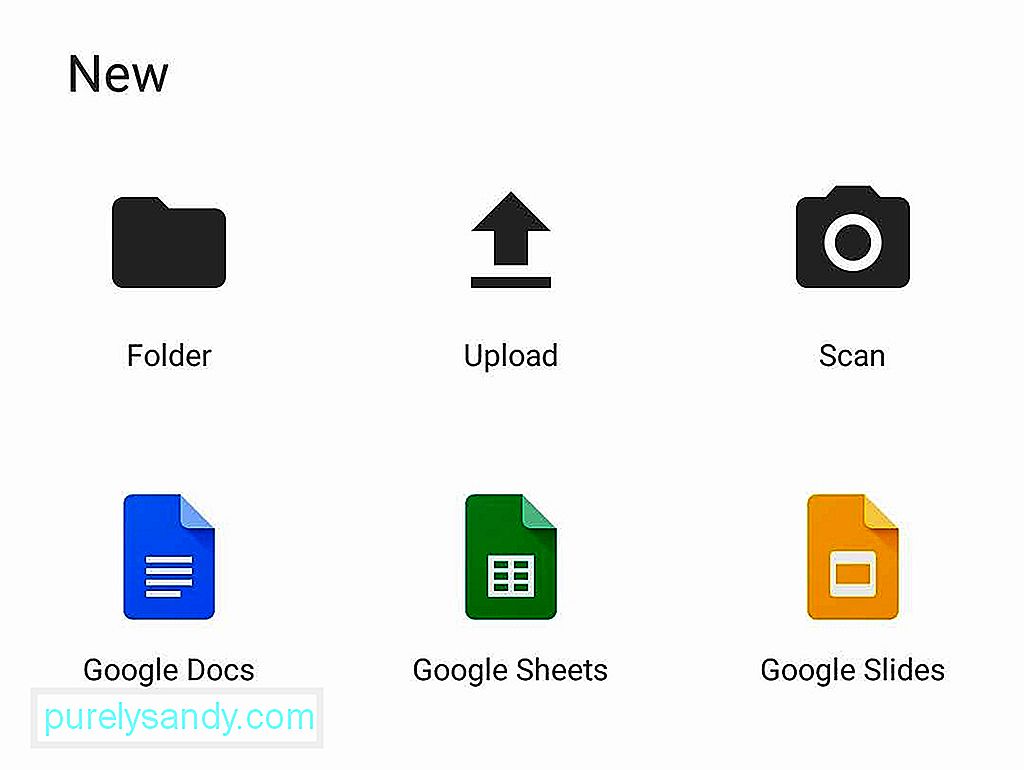
Organizarea fișierelor în Drive sunt rapide și ușoare. Trebuie să creați foldere și să începeți sortarea. Pentru a crea un folder nou pe Google Drive utilizând un dispozitiv mobil, trebuie să atingeți butonul albastru + și să selectați Dosar .
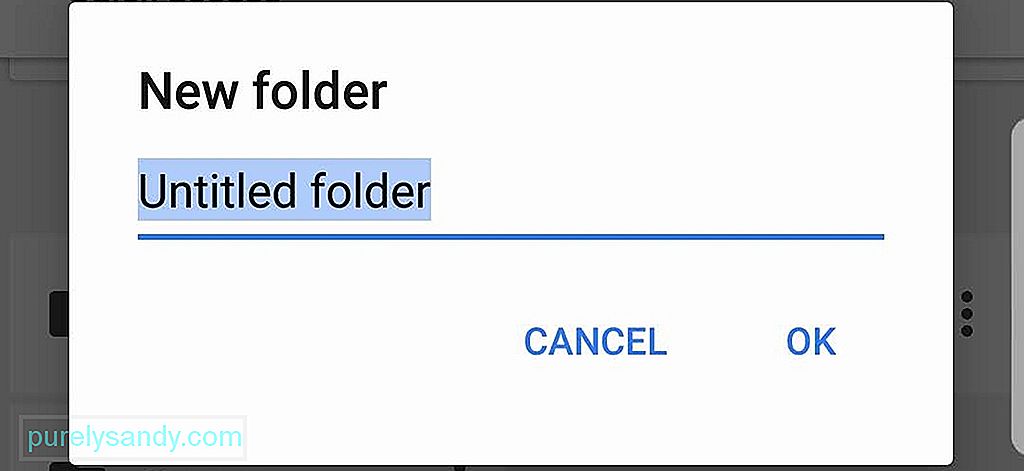
Pentru a muta fișiere dintr-un dosar în alt dosar utilizând un alt dispozitiv Android, atingeți pictograma Mai multe acțiuni , care este reprezentată de trei puncte verticale și se află lângă fișierul selectat. Apoi, atingeți opțiunea Mutați și selectați noua locație a folderului pentru fișier.
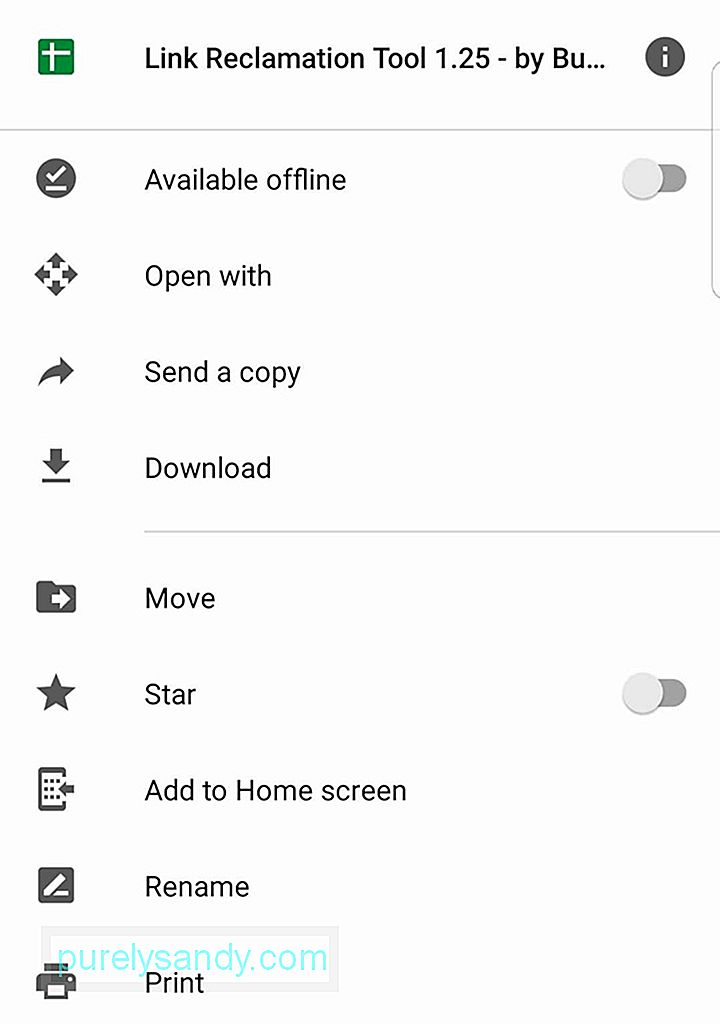
Acum, cum ștergeți un fișier? Deschideți aplicația Google Drive , căutați fișierul pe care doriți să îl ștergeți, atingeți butonul Mai multe acțiuni de lângă fișier și atingeți opțiunea Eliminați . Fișierul ar trebui apoi șters din cloud Google.
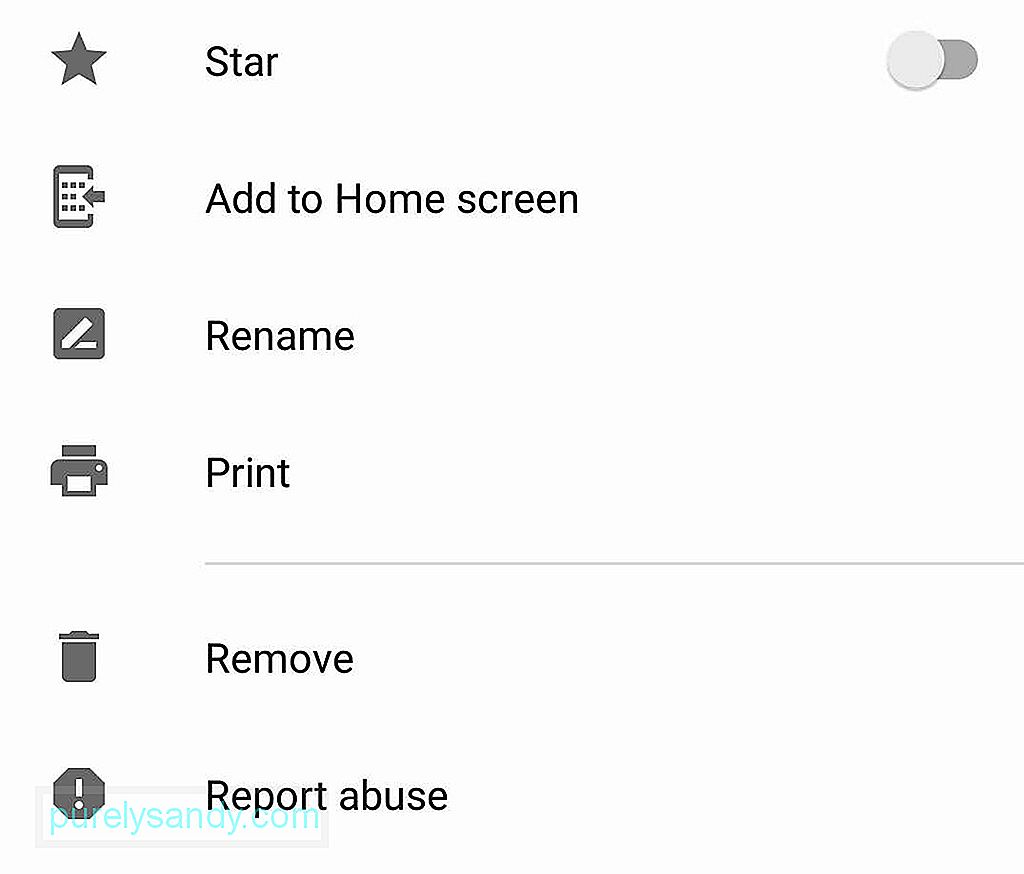
Deoarece știți deja cum să organizați și să ștergeți fișiere pe Google Drive, vă vom învăța cum să le distribuiți. Da, este posibil să partajați fișiere pe Google Drive. Dacă utilizați dispozitivul dvs. Android, căutați fișierul, atingeți butonul Mai multe acțiuni , lângă fișierul pe care doriți să îl partajați și activați opțiunea Partajare link . Procedând astfel, linkul va fi copiat automat, astfel încât să puteți partaja cu ușurință linkul prin aplicații de mesagerie sau să îl trimiteți prin e-mail unui prieten.
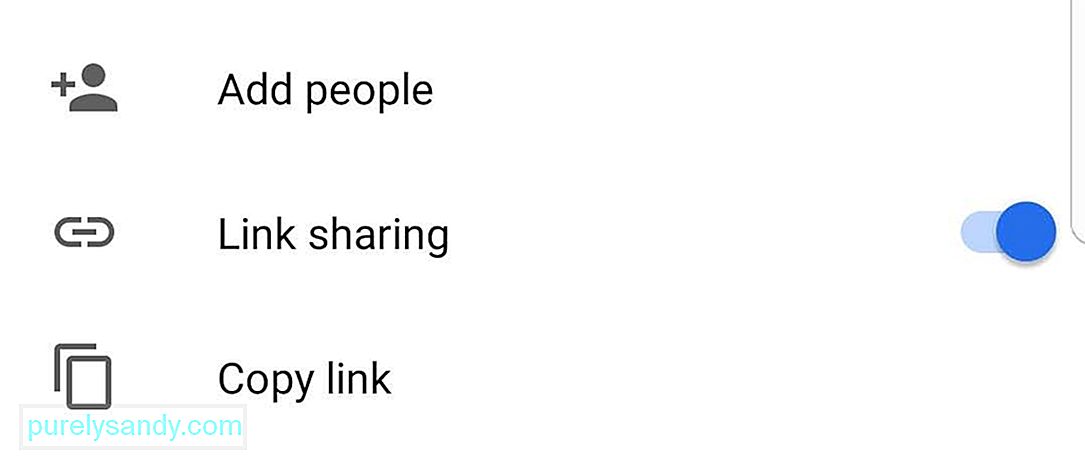
Pentru a vizualiza elementele pe care le aveți pe Google Drive, lansați aplicația Google Drive , atingeți opțiunile Unitatea mea și apăsați pictograma Reîmprospătare . Reîmprospătând Drive-ul, vă puteți asigura că toate fișierele de pe Drive vor fi afișate.
Aplicații terțe și Documente GoogleUnul dintre motivele pentru care multe companii preferă să utilizeze Google Drive este că este deja conectat la suita de productivitate a biroului Google, care include Foi de calcul Google, Prezentări și Documente. Puteți crea și salva automat documente, foi de calcul și prezentări de diapozitive în Drive.
Dacă utilizați aplicația mobilă, puteți atinge butonul albastru Nou din partea de jos -porțiunea dreaptă a ecranului. Decideți dacă doriți să creați un document Google, o foaie Google sau un slide Google. Atingeți tipul de document pe care doriți să îl creați.
Selectați Google Docs dacă doriți să creați un fișier de document nou, Google Sheet dacă doriți să creați un fișier de foaie de calcul , sau Google Slide dacă doriți să creați o nouă prezentare de prezentare. Dacă aplicația Google Docs, Google Sheet sau Google Slide este deja instalată pe dispozitivul dvs. Android, se va deschide automat, astfel încât să puteți începe să lucrați. Dacă nu aveți încă aceste aplicații, veți fi redirecționat către Magazin Google Play.
În afară de suita de productivitate de birou Google, Google Drive este integrat cu alte aplicații terță parte, cum ar fi DocHub, Draw.io și Pixlr Express.
Mod offlineDoar pentru că Google Drive este conectat la Google cloud nu înseamnă că nu îl puteți folosi fără conexiunea la Internet. Credeți sau nu, chiar dacă nu sunteți online, puteți accesa Google Docs. De asemenea, puteți crea, vizualiza sau edita Foi de calcul Google, Documente și Prezentări. După stabilirea unei conexiuni la Internet, toate modificările vor fi sincronizate automat.
- Pe dispozitivul dvs. mobil, lansați aplicația Google Drive , atingeți Pictograma Mai multe acțiuni și atingeți opțiunea Disponibil offline .
Există multe servicii de stocare în cloud disponibile până în prezent, dar de ce Google Drive? Dacă alegeți Google Drive, puteți accesa și stoca cu ușurință fișiere de pe diferite computere și dispozitive, deoarece se află în cloud. De asemenea, vă permite să colaborați și să partajați fotografii, documente și note cu alte persoane. Mai jos sunt trei dintre avantajele majore ale utilizării Google Drive:
Dacă ați ajuns până acum, sunteți echipat cu cunoștințele corecte despre cum să utilizați aplicația Google Drive folosind dispozitivul dvs. Android. Dar, înainte de a continua să explorați celelalte caracteristici ale Google Drive, asigurați-vă că dispozitivul dvs. Android poate ține pasul cu cerințele de memorie și stocare ale activităților pe care urmează să le faceți.
Descărcați și instalați aplicația de curățare Android pentru a închide programele și aplicațiile de fundal care determină decalarea dispozitivului Android, precum și pentru a elimina fișierele nedorite care consumă spațiul de stocare al dispozitivului. Cu această aplicație pe dispozitivul dvs., puteți merge mai departe și puteți utiliza Google Drive fără griji!
Ce părere aveți despre acest articol? Anunțați-ne lăsând comentarii mai jos.
Video YouTube.: Cum să utilizați Google Drive folosind dispozitivul dvs. Android
09, 2025

